教你ghost Win7系统如何从英文改为中文的详细过程
发布时间:2019-09-23 14:58:02 浏览数: 小编:wenxiang
操作步骤:
1、正版win7旗舰版下载电脑点击开始菜单,然后点击“Control Panel”进入到控制面板;
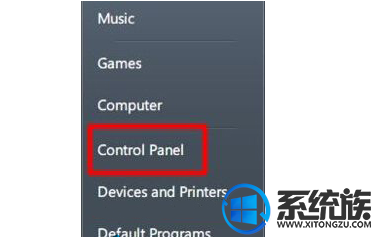
ghostwin7英文版图1
2、点击“Clock, Language, and Region”对应中文就是“时钟,语言和区域”下方的“Change display language”(更改显示语言);
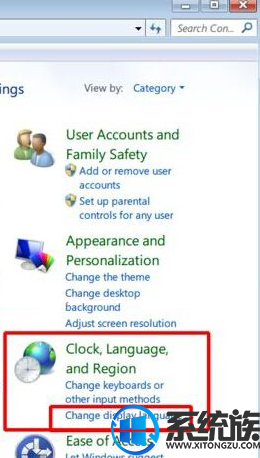
ghostwin7英文版图2
3、接下来在“Region and Language”设置窗口中,点击“Install/unistall languages”安装语言,当然如果你已经安装了“简体中文”那么就可以在“Choose a display language(选择一个显示的语言)”中找到它,如果没有那么先点击Install languages 来安装简体中文语言,系统会从Windows updata中获取语言更新(或者可以下载Win7简体中文语言包进行安装),(这里小编已经安装了所以已经有了中文)最后选择“中文(简体)“并点击OK;
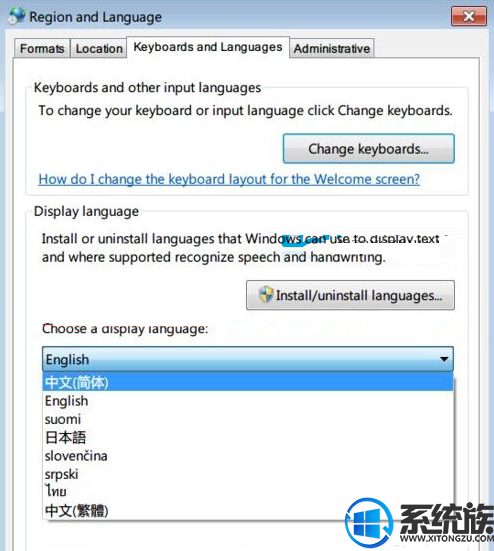
ghostwin7英文版图3
5、更改语言后,会弹出一个对话框,其实就是说要注销后才能生效,我们点Log off now就可以马上注销了。

ghostwin7英文版图4
6、注销后重登录到桌面,这时我们看到语言已经变成简体中文了。
本篇内容介绍到这,用户们按照上面的步骤来,就可以把ghost Win7系统从英文改为中文了,希望本篇教程对大家使用Win7系统能有所帮助。获取更多相关教程请继续关注本站系统族。


















